Ez a fejezet azokat a lépéseket ismerteti, amelyekkel
az egyszerű mód kezdőképernyőjéről megadhatja a rendeltetési helyet.
MÓDVÁLTÁS
Ha a gép nem tud nyomtatni,
mert kifogyott a papír vagy a festék, a fogadott faxok továbbíthatók
egy másik előzetesen tárolt fax gépre. Tároljon egy címzettet a
[Küldési beállítások] kiválasztásával
a Beállítás módban.
Amikor a készülék adatot fogad, a tájékoztató lámpa fehéren
villog.
Ez a funkció kényelmes egy irodában vagy munkahelyen, ahol
két vagy több telefonvonal van, és egy másik faxgép csatlakozik
egy másik telefonvonalra.
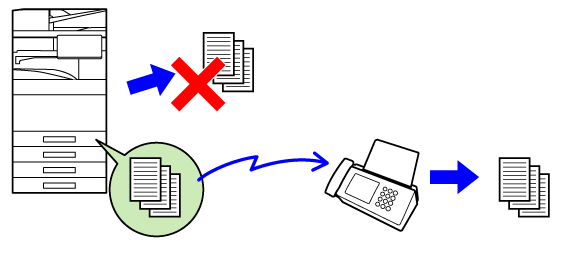
Győződjön meg arról, hogy a tájékoztató lámpa fehéren villog, és koppintson a [Beállítások] gombra a kezdőképernyőn.
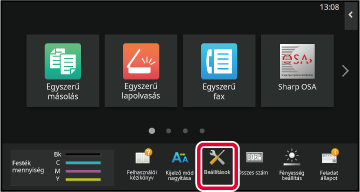
Koppintson a [Rendszerbeállítások] → [Kép Küldési Beállítások] → [Fax adat fogadás/továbbítás (Kézi)] gombra.
Érintse meg az [Végrehajt] billentyűt a [Fogadott adatok továbbítása] menüpontban a továbbítás megkezdéséhez.
A fogadott faxokat a készülék
automatikusan továbbküldi egy faxszámra, Internet faxcímre, e-mail
címre, fájlkiszolgáló címre, számítógépcímre vagy hálózati mappa
címére. A fogadott adatok nyomtatás nélkül küldhetők tovább a megadott rendeltetési
helyekre.
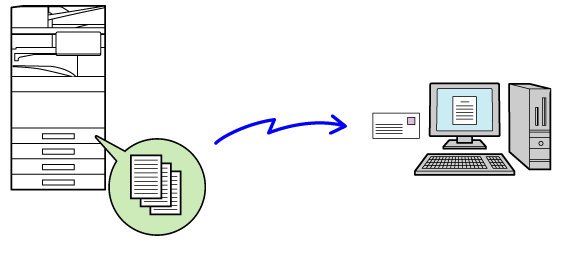
Minden továbbítási beállítást konfiguráljon a fogadott
faxok esetén (Web változat) Beállítás módban. A beállítási mód (webes verzió) elérésének módja az "A (WEBES FELÜLETŰ) BEÁLLÍTÁS MÓD MEGJELENÍTÉSE" pontban van leírva.
A következő ismertető azt feltételezi, hogy a beállítás mód
(webes verzió) elérése rendszergazdai jogosultsággal történt.
A "Beállítások (webes felület)" menüben kattintson az [Rendszerbeállítások] → [Kép Küldési Beállítások] → [Bejövő útvonal (Továbbítás/Tárolás) beállítások] → [Adminisztrációs beállítások] pontra.
Az "Bejövő útválasztás" pontban válassza ki az [Engedélyezés] opciót, majd kattintson a [Benyújtás] gombra.

Kattintson a "Beállítások (webes felület)" [Bejövő útvonal (Továbbítás/Tárolás) beállítások] menüjének [Küldő címének regisztrálása] pontjára.
Írja be a feladó címét vagy faxszámát a megfelelő, "Internet Fax cím" vagy "Fax szám" mezőbe, majd kattintson az [Hozzáadás a listához] gombra.
A megadott cím bekerül a "Megadandó cím" listába. Írja be a címet közvetlenül (legfeljebb 1500 karakter), vagy a [Globális címkeresés] gombra kattintva válassza ki a címet a globális címtárból. Több feladó címének vagy több faxszámnak a tárolásához ismételje meg ezeket a lépéseket.Ha befejezte a címek hozzáadását, kattintson a [Benyújtás] gombra.
Kattintson a [Bejövő útvonal beállítások] lehetőségre a "Beállítások (webes felület)" menü [Bejövő útvonal (Továbbítás/Tárolás) beállítások] pontjában, majd kattintson az [Hozzáadás] gombra.
Adjon meg egy "Táblázat neve" táblázatnevet.
Válassza ki, hogy mely feladók faxait szeretné továbbítani.
Válassza ki a továbbítási feltételeket.
 ) kiválasztva adja meg, hogy a gép mely
napon és időpontban továbbítsa a fogadott adatokat. Az időpont megadásához
válassza ki a [Továbbítási idő beállítása] jelölőnégyzetet (
) kiválasztva adja meg, hogy a gép mely
napon és időpontban továbbítsa a fogadott adatokat. Az időpont megadásához
válassza ki a [Továbbítási idő beállítása] jelölőnégyzetet (
 ), majd adja meg az időpontot.
), majd adja meg az időpontot.Válassza ki a fájlformátumot.
A formátum minden egyes továbbítási címhez beállítható (a táblázat 1., 2. és 3. továbbítási címéhez is).A címtárból válassza ki a címzettet.
A gép címtárából több regisztrált címet vagy telefonszámot is megadhat.Írja be közvetlenül a címzettet, majd adja meg a címzettet.
Kattintson az [Benyújtás] elemre.
Kattintson a "Beállítások (webes felület)" [Bejövő útvonal (Továbbítás/Tárolás) beállítások] lehetőség [Bejövő útvonal beállítások] pontjára.
A továbbítási táblázatból válassza ki a [Továbbítás minden Továbbítási rendeltetési helyre.] vagy a [Továbbítás a Továbbítási feltétel alapján] opciót.
A továbbítási táblázatból válassza ki a [Mindig továbbít] vagy a [Fogadott adatok továbbküldése csak adott napokon.] opciót.
A továbbításra itt beállítható engedélyek a 10. lépésben beállított továbbítási feltételektől függenek. , majd kattintson a [Törlés] gombra.
, majd kattintson a [Törlés] gombra.Kattintson az [Benyújtás] elemre.
A fogadott faxok a gép helyi
tárhelyére menthetők. A mentett faxok számítógépen megtekinthetők.
Beállíthatja, hogy a mentett internet faxok formátuma PDF,
TIFF (többoldalas) vagy TIFF (egyoldalas) legyen-e.
Ezenfelül e-mailben értesítést is kaphat a tárolás eredményéről
vagy a tárolási mappáról.
A fogadott faxokat a rendszer a következő könyvtárba menti:
\\MFP\faxreceive

A
fogadott faxok mentése a tárhelyre
A "Beállítások (rendszergazda)" menüben kattintson a [Rendszerbeállítások] → [Hálózati beállítások] → [Nyilvános mappa/NAS beállítás] pontra. (Rendszergazdai jogosultságot igényel.)
A "faxreceive:Tárhely használata" pontban válassza az [Engedélyezve] lehetőséget, és kattintson a [Benyújtás] gombra.
Beállítások
a fogadott faxok tárhelyre mentéséhez
A "Beállítások (rendszergazda)" menüben kattintson a [Rendszerbeállítások] → [Kép Küldési Beállítások] → [Bejövő útvonal (Továbbítás/Tárolás) beállítások] → [Bejövő útvonal (Tárolás) beállítások] pontra (rendszergazda jogok szükségesek).
A fogadott faxok a fogadás után manuálisan
továbbíthatók.
Ez a funkció csak akkor érhető el, ha a [Rendszerbeállítások] → [Kép Küldési Beállítások]
→ [Közös Beállítások] → [Feltétel Beállítások] → [Beállítás előnézete] → [Fogadott
adatok ellenőrzési beállítása] opció
engedélyezett a* "Beállítások
(rendszergazda)" pontban.
* Az alapértelmezett gyári beállítás szerint le van letiltva.
Adatok fogadásakor a ikon látható a képernyő felső részén.
ikon látható a képernyő felső részén.A Rendszeradatokban koppintson a [Ellenőrizze a kapott adatokat.] pontra.
Megjelenik a fogadott adatok listája.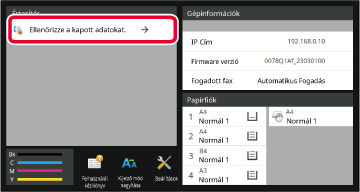
Koppintson a továbbítani kívánt fogadott adat gombjára, majd a [Továbbítás más címre] gombra.
 ikont a fogadott adatok listájának megjelenítéséhez.
ikont a fogadott adatok listájának megjelenítéséhez. 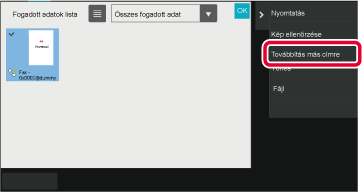
Válassza ki a rendeltetési helyet a Címtár képernyőről, és koppintson a [Start] gombra
Version 06a / bp70c65_usr_06a_hu